フリーウェアのLibreOfficeのインストール手順の解説をします。無料なんで一旦インストールしてみて使ってみてはいかがでしょうか。
公式サイトへ行く
公式サイトからダウンロードしてインストールするので、まずは下記公式サイトを開いてください。
LibreOffice安定版の選択
ダウンロードタブの「LibreOffice安定版」を選択してください。最新版でもいいんですが、バグが多いので安定版を推奨します。
LibreOfficeのダウンロード
ダウンロードバージョンx.x.x を選択してください。ここでポイントがインストールするPC環境に応じてインストーラーが変動する仕様となっているので、32bit版なのか64bit版なのか考える必要がありません、もちろんOSについても考える必要がありません。もしダウンロードする端末とインストール端末が別の場合は、「変更しますか?」をクリックしてインストール端末の環境に合ったインストーラーを選択してください。
名前を付けて保存で任意のフォルダに保存してください。どこでも可
LibreOfficeのインストール
ダウンロードしたインストーラー「LibreOffice_x.x.x_Win_x64.msi」を右クリックして「インストール」を選択してください。
次へをクリック
標準を選択して次へをクリック(普通の使い方なら標準で良いと思います)
インストールをクリック
色々な画面が出てきますが、しばらく放置してください
完了をクリック これでインストールが完了です。
インストールできたか確認
インストールできたか確認してみましょう。
デスクトップ上に下記アイコンができていますのでクリックしてください。
下記画面が立ち上がればインストール成功です。ガンガン使っていきましょう。
プログラム一覧も確認してみると、多数の独立したアプリがインストールされている事がわかります。なんとなくMS Officeのアプリと結びつくんではないでしょうか。色が一緒、、、

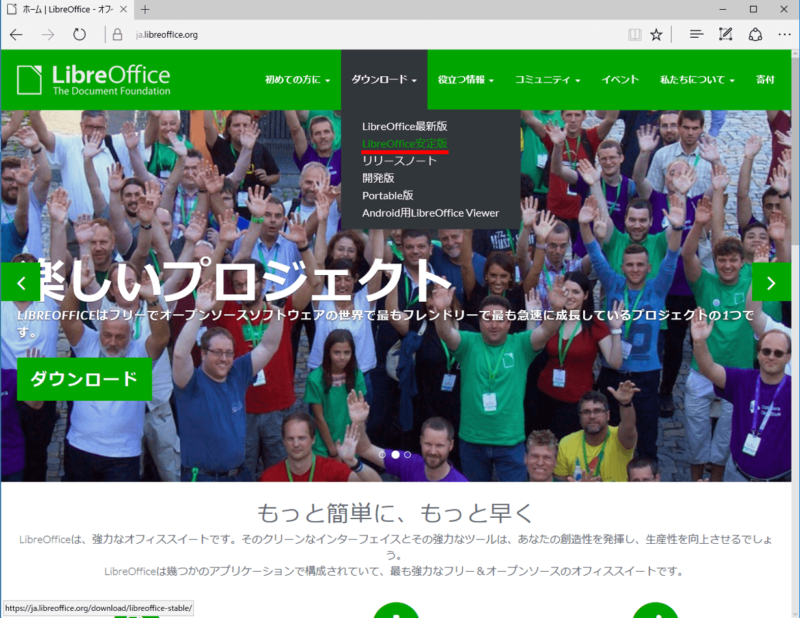
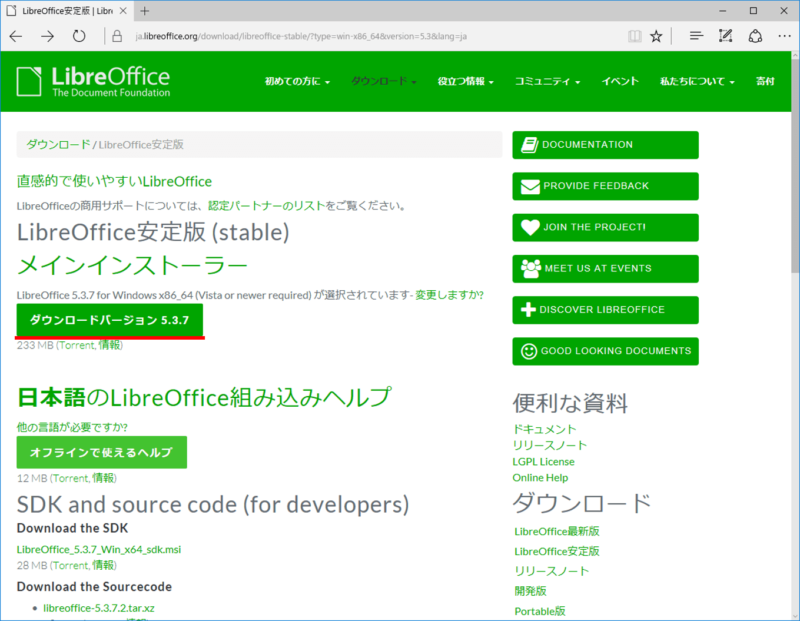
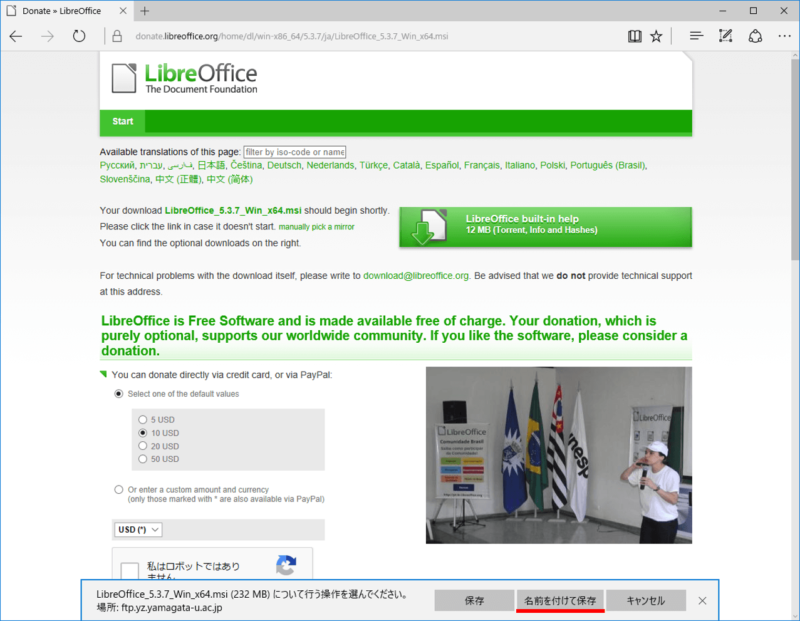
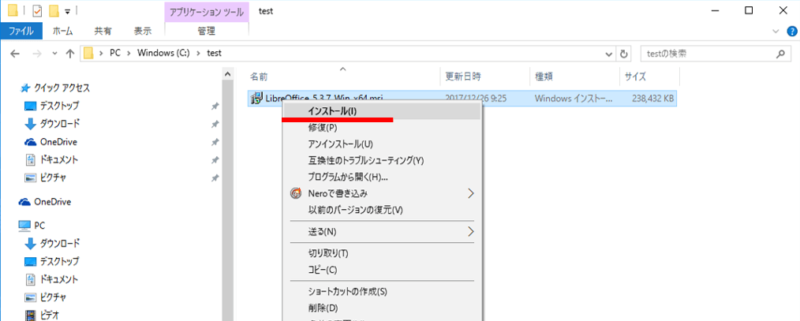
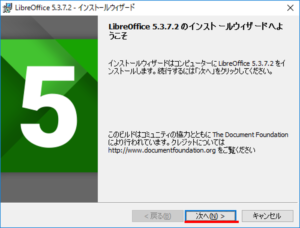
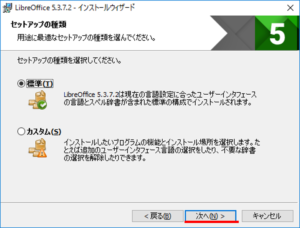
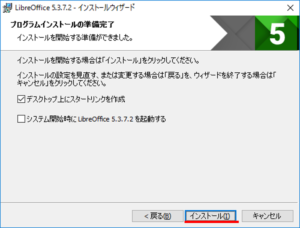
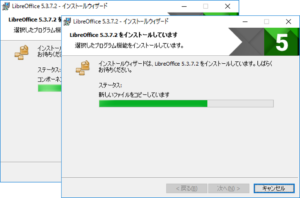
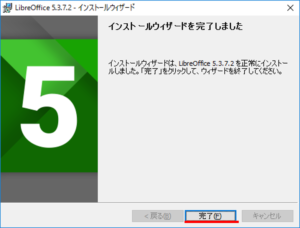

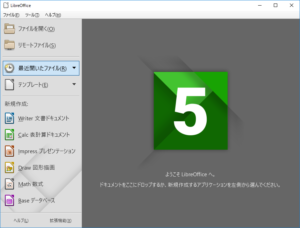
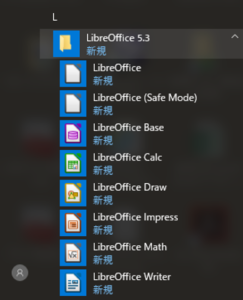
コメント
コメント一覧 (3件)
ありがとうございます。インストールできました。
ありがとうございます。